Question
Problème: Comment corriger l'erreur 0xc000006d sous Windows ?
Bonjour. Depuis que j'ai mis à jour mon ordinateur Windows, je reçois une erreur 0xc000006d lorsque j'essaie de me connecter. Quelqu'un peut-il m'aider à résoudre ce problème?
Réponse résolue
Windows est le premier choix pour beaucoup en matière de systèmes d'exploitation. Il possède une interface conviviale, des capacités de personnalisation et des dépanneurs intégrés qui peuvent aider à résoudre des problèmes système mineurs. Microsoft a également publié la dernière version fin 2021. Cependant, un système d'exploitation repose sur des milliers de processus pour fonctionner correctement. Si même un seul processus devient malveillant, les utilisateurs peuvent rencontrer des erreurs, des problèmes, des bogues,
[1] et autres dysfonctionnements.Récemment, certains utilisateurs ont rencontré un problème après la mise à jour de Windows. Ils signalent avoir vu une erreur 0xc000006d lors de la tentative de connexion. Le message d'erreur "Quelque chose s'est mal passé et votre code PIN n'est pas disponible, statut: 0xc000006d, sous-statut: 0xc0070016" s'affiche à l'écran et il est difficile pour les utilisateurs de se connecter. Le problème a été signalé comme apparaissant dans Windows 10 et Windows 11.
Vous pouvez créer un nouveau code PIN, mais cela peut être épuisant à faire chaque fois que vous souhaitez vous connecter à votre système. Dans ce guide, vous trouverez 6 étapes qui pourraient vous aider à corriger l'erreur 0xc000006d. Cependant, le dépannage peut être un processus long, vous pouvez donc essayer d'utiliser un outil de maintenance tel que RéimagerMachine à laver Mac X9 pour lancer une analyse. Ce logiciel puissant peut corriger diverses erreurs système, BSOD,[2] fichiers corrompus et registre[3] problèmes. Sinon, suivez les instructions étape par étape ci-dessous.
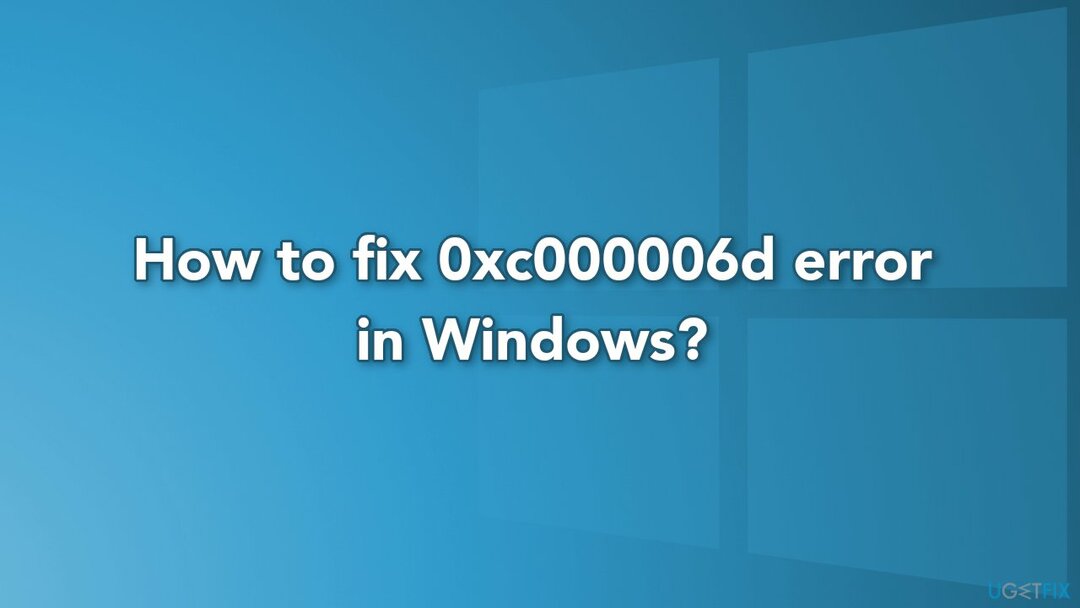
Méthode 1. Exécutez l'utilitaire de résolution des problèmes de mise à jour Windows
Pour réparer le système endommagé, vous devez acheter la version sous licence de Réimager Réimager.
- appuyez sur la Touche Windows + R pour lancer le Courir boite de dialogue
- Taper ms-paramètres-dépanner et frappe Entrer
- Dans le Dépannage onglet, accédez à l'onglet Soyez opérationnel section puis cliquez sur Windows Update
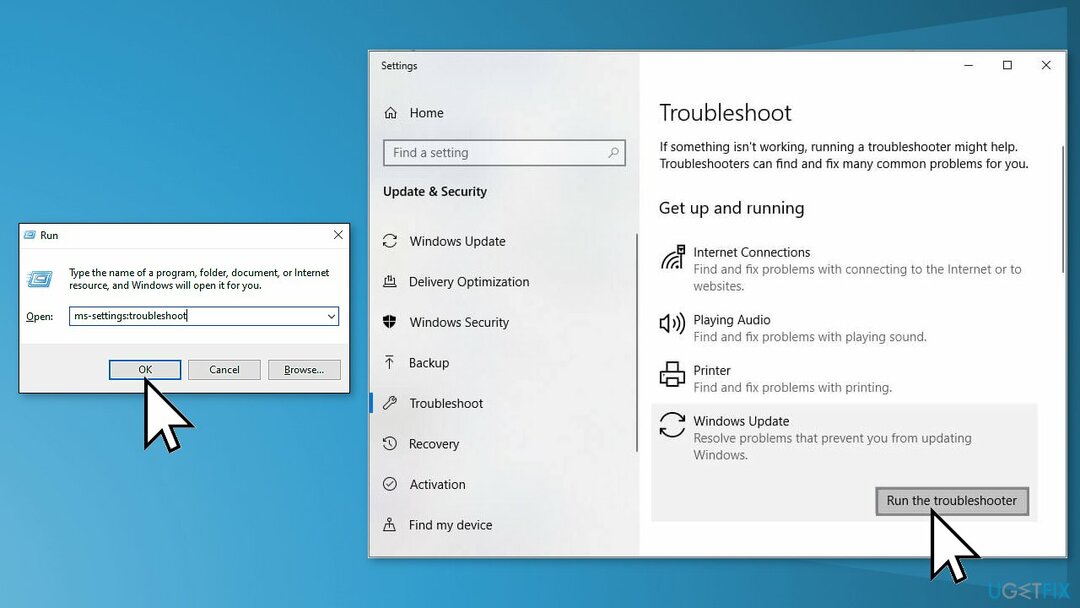
- Cliquer sur Exécutez le dépanneur
- Le dépanneur commencera à analyser votre système, attendez qu'il se termine
- Appuyez sur Appliquerce correctif pour appliquer le correctif suggéré s'il y en a un
Méthode 2. Réparer les fichiers système corrompus
Pour réparer le système endommagé, vous devez acheter la version sous licence de Réimager Réimager.
L'exécution d'une analyse SFC est une bonne idée pour vérifier si les fichiers Windows ne sont pas endommagés.
- Ouvert Invite de commande en tant qu'administrateur
- Utilisez la commande suivante et appuyez sur Entrer:
sfc/scannow
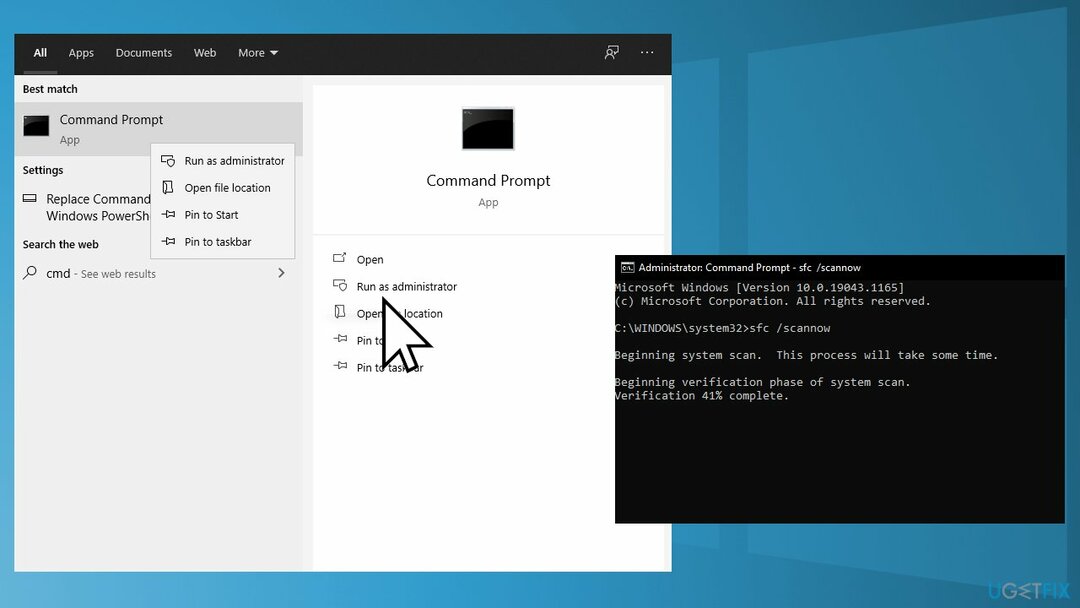
- Redémarrer votre système
- Si SFC a renvoyé une erreur, utilisez les lignes de commande suivantes, en appuyant sur Entrer après chaque:
DISM /En ligne /Cleanup-Image /CheckHealth
DISM /En ligne /Cleanup-Image /ScanHealth
DISM /En ligne /Cleanup-Image /RestoreHealth
Méthode 3. Effacer le cache de mise à jour Windows
Pour réparer le système endommagé, vous devez acheter la version sous licence de Réimager Réimager.
- appuyez sur la Touche Windows + R pour ouvrir le Courir boîte
- Taper %windir%\SoftwareDistribution\DataStore dans la case et cliquez D'ACCORD
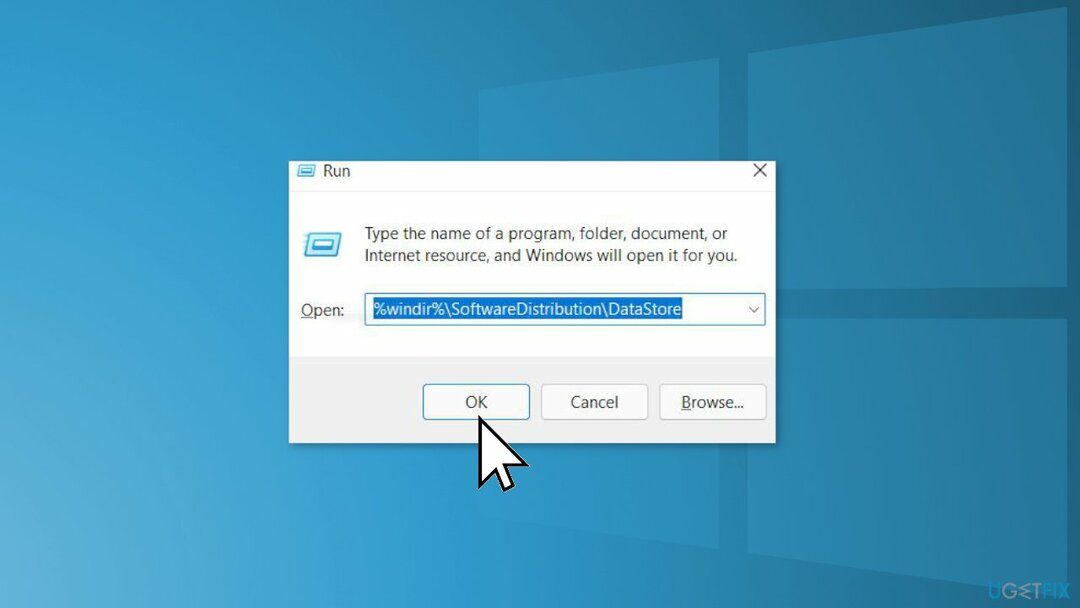
- Maintenant, il va ouvrir le Windows Explorer
- Supprimer tout le contenu de ce dossier
- Redémarrer
Méthode 4. Nettoyer le chemin de téléchargement de Windows Update
Pour réparer le système endommagé, vous devez acheter la version sous licence de Réimager Réimager.
- appuyez sur la Touche Windows + R pour ouvrir le Courir boîte
- Tapez maintenant regedit et frappe Entrer
- Aller vers HKEY_LOCAL_MACHINE\SOFTWARE\Policies\Microsoft\Windows\WindowsUpdate
- Rechercher WUStatusServer et WUServer sur le côté droit
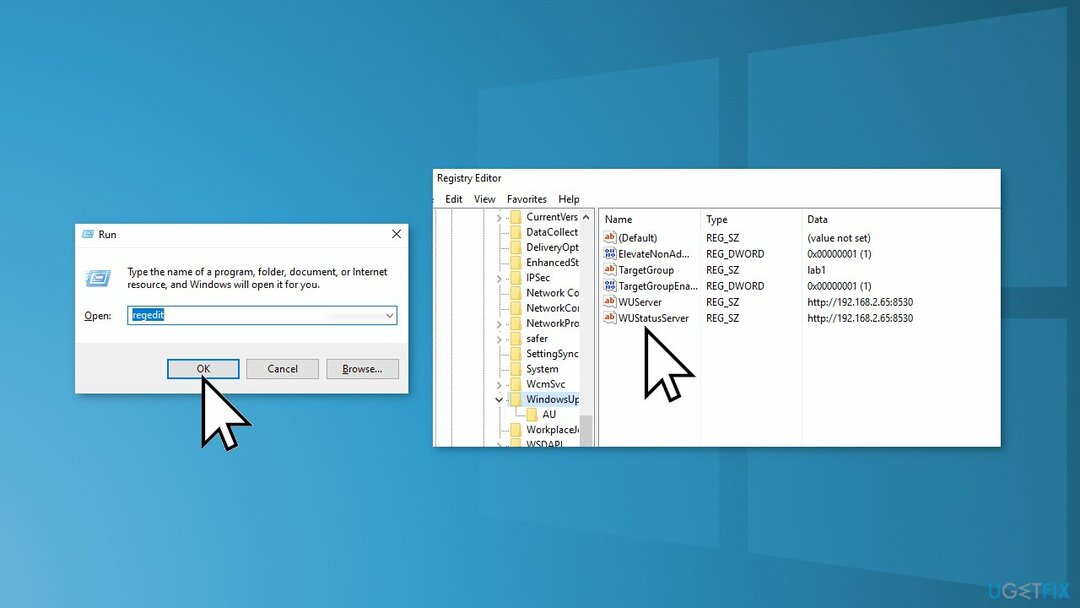
- Nettoyez le chemin téléchargé répertorié qui est apparu à l'écran
- Si le chemin n'est pas répertorié, vous ne pouvez pas effacer le chemin
- Redémarrer
Méthode 5. Activer les services liés à WU
Pour réparer le système endommagé, vous devez acheter la version sous licence de Réimager Réimager.
- Commencez par appuyer sur le Touche Windows + R pour ouvrir un Courir boîte
- Taper services.msc dans la zone de texte et appuyez sur Entrer
- Recherchez les services répertoriés ci-dessous, assurez-vous qu'ils sont en cours d'exécution et appuyez deux fois sur chacun d'eux pour modifier le Type de démarrage à Automatique:
Service de transfert intelligent en arrière-plan
Système d'événements COM+
Lanceur de processus de serveur DCOM
Windows Update
Appel de procédure distante (RPC)
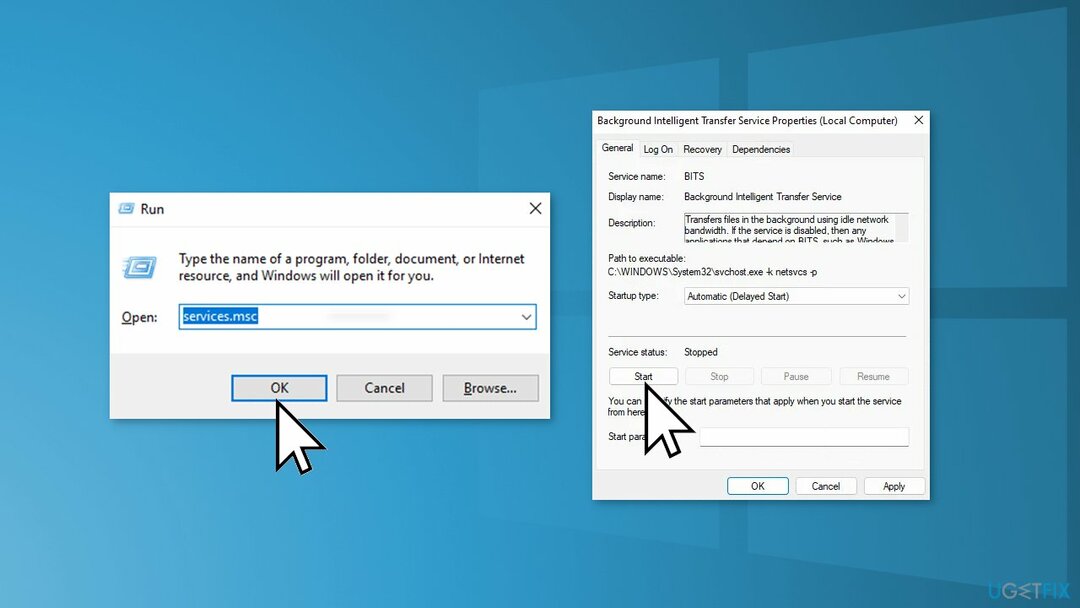
Méthode 6. Nettoyer l'installation de Windows
Pour réparer le système endommagé, vous devez acheter la version sous licence de Réimager Réimager.
Si tout le reste échoue et que vous ne pouvez même pas réinitialiser votre ordinateur Windows, vous pouvez réinstaller entièrement le système d'exploitation. Vous n'aurez même pas besoin d'un numéro d'activation ou d'une preuve d'achat non plus. Assurez-vous simplement que vous disposez de plus de 4 Go d'espace disponible, car c'est l'espace occupé par le fichier que vous téléchargerez. Voici comment réinstaller Windows 10 :
- Télécharger la Fichier ISO
- Sélectionner Créer un support d'installation pour un autre PC et cliquez Prochain
- Sélectionner Fichier ISO et cliquez Prochain
- Cliquez sur Finir
- Ouvrez le Fichier ISO de Windows tu as téléchargé
- Ouvert Installer etcliquez Prochain
- Cliquez sur Accepter (Soyez prêt à attendre; cette prochaine partie peut prendre un certain temps)
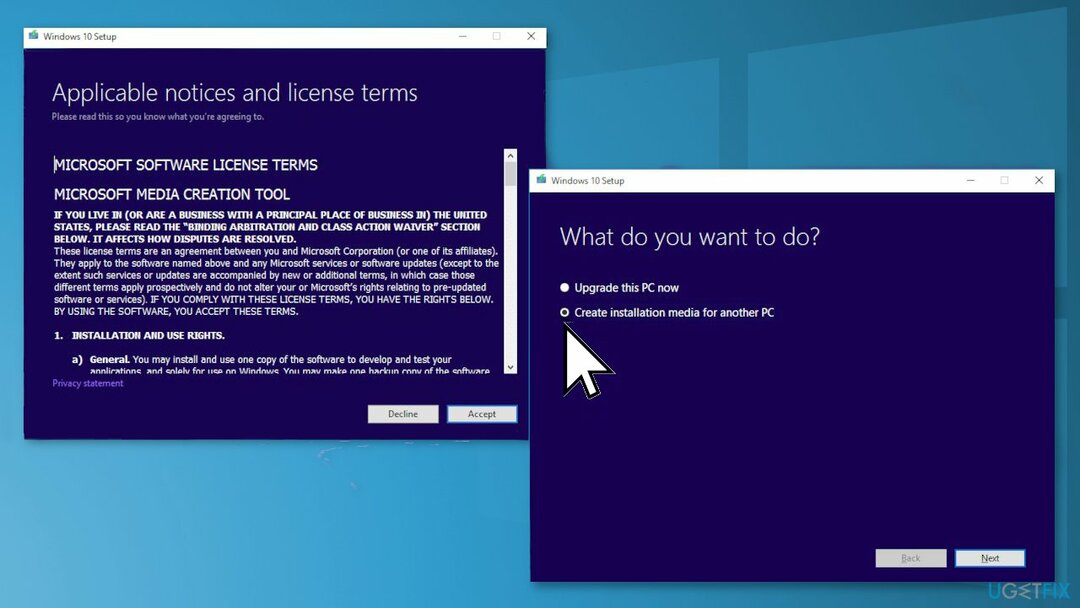
- Cliquez sur Installer
- Attendez que votre système redémarre et installe les fenêtres
Réparez vos erreurs automatiquement
L'équipe ugetfix.com essaie de faire de son mieux pour aider les utilisateurs à trouver les meilleures solutions pour éliminer leurs erreurs. Si vous ne voulez pas vous débattre avec les techniques de réparation manuelles, veuillez utiliser le logiciel automatique. Tous les produits recommandés ont été testés et approuvés par nos professionnels. Les outils que vous pouvez utiliser pour corriger votre erreur sont répertoriés ci-dessous :
Offrir
Fais le maintenant!
Télécharger le correctifBonheur
Garantie
Fais le maintenant!
Télécharger le correctifBonheur
Garantie
Si vous n'avez pas réussi à corriger votre erreur à l'aide de Reimage, contactez notre équipe d'assistance pour obtenir de l'aide. S'il vous plaît, laissez-nous savoir tous les détails que vous pensez que nous devrions savoir sur votre problème.
Ce processus de réparation breveté utilise une base de données de 25 millions de composants qui peut remplacer tout fichier endommagé ou manquant sur l'ordinateur de l'utilisateur.
Pour réparer le système endommagé, vous devez acheter la version sous licence de Réimager outil de suppression de logiciels malveillants.

Pour rester totalement anonyme et empêcher le FAI et le gouvernement d'espionner sur vous, vous devriez employer Accès Internet Privé VPN. Il vous permettra de vous connecter à internet tout en étant totalement anonyme en cryptant toutes les informations, en empêchant les trackers, les publicités, ainsi que les contenus malveillants. Plus important encore, vous arrêterez les activités de surveillance illégales que la NSA et d'autres institutions gouvernementales mènent derrière votre dos.
Des imprévus peuvent survenir à tout moment lors de l'utilisation de l'ordinateur: il peut s'éteindre suite à une coupure de courant, un Un écran bleu de la mort (BSoD) peut se produire, ou des mises à jour Windows aléatoires peuvent affecter la machine lorsque vous vous absentez pendant quelques instants. minutes. Par conséquent, vos travaux scolaires, vos documents importants et d'autres données pourraient être perdus. À récupérer fichiers perdus, vous pouvez utiliser Récupération de données Pro – il recherche parmi les copies de fichiers encore disponibles sur votre disque dur et les récupère rapidement.